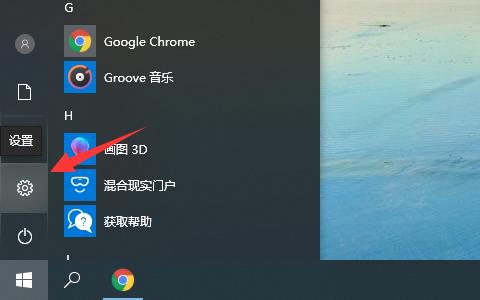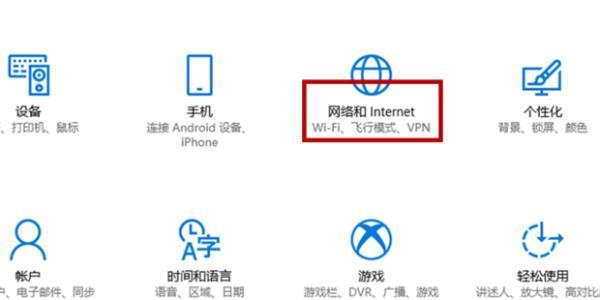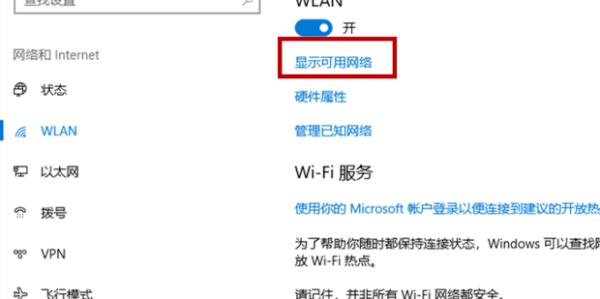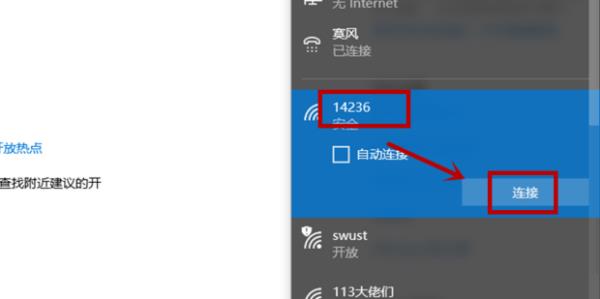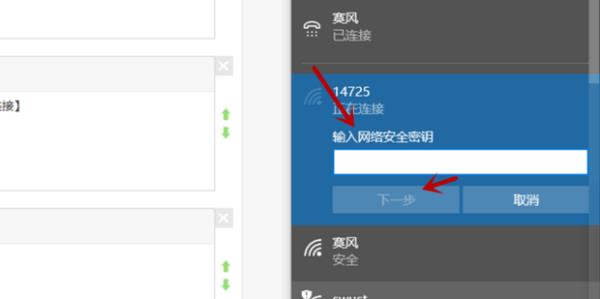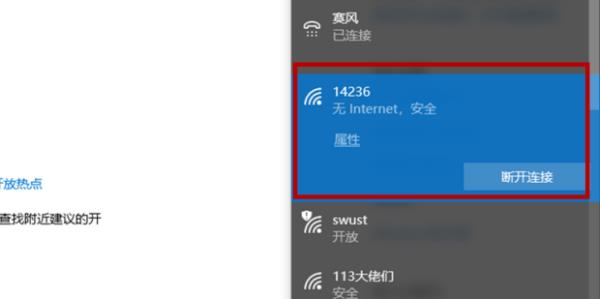电脑上连接wifi的设置步骤,笔记本电脑怎么设置wifi。小编来告诉你更多相关信息。笔记本电脑怎么设置wifi小编为大家说一说笔记本电脑怎么设置wifi和电脑上连接wifi的设置步骤的电脑方面的小经验,一起来看看吧!笔
电脑上连接wifi的设置步骤,笔记本电脑怎么设置wifi。小编来告诉你更多相关信息。
笔记本电脑怎么设置wifi
小编为大家说一说笔记本电脑怎么设置wifi和电脑上连接wifi的设置步骤的电脑方面的小经验,一起来看看吧!
笔记本电脑出于方便使用的考虑一般都会配置有无线网卡,加上现在的wifi覆盖使得即使携带笔记本电脑外出没有网线也能正常上网。下面就以使用win10系统的笔记本电脑为例,教大家如何在笔记本电脑上连接wifi上网。

笔记本电脑怎么连接wifi
- 1第一步:打开开始菜单,选择“设置”。

- 2第二步:在设置窗口中选择“网络”。

- 3第三步:接着点击“WLAN”。

电脑上连接wifi的设置步骤,笔记本电脑怎么设置wifi。小编来告诉你更多相关信息。
笔记本电脑怎么设置wifi
- 4第四步:将WLAN打开后点击下方的“显示可用网络”。

- 5第五步:在笔记本右下角会弹出列表,选择要连接的网络,点击“连接”。

- 6第六步:如果连接的WIFI需要输入密码的话则在输入框内输入密码,然后点击“下一步”。

- 7第七步:然后等待网络连接即可。

本文分享的笔记本电脑怎么设置wifi 及其 电脑上连接wifi的设置步骤的详细内容了,希望能给您带来帮助!
本站部分文章来自网络或用户投稿,如无特殊说明或标注,均为本站原创发布。涉及资源下载的,本站旨在共享仅供大家学习与参考,如您想商用请获取官网版权,如若本站内容侵犯了原著者的合法权益,可联系我们进行处理。